win10浏览器如何添加加载项 如何在win10浏览器中启用加载项
更新时间:2023-05-22 11:44:57作者:yang
随着互联网的发展和普及,浏览器已成为人们日常生活中必不可少的工具之一。然而不同的人在使用浏览器时,会有不同的需求和习惯。为此浏览器提供了许多插件和加载项来满足用户的多样化需求。但是对于许多人来说,如何添加和启用这些加载项可能还不是很清楚。本文将简单介绍一下win10浏览器如何添加加载项以及如何在win10浏览器中启用加载项。
具体方法:
1、电脑打开IE浏览器,点击右上角的设置图标。
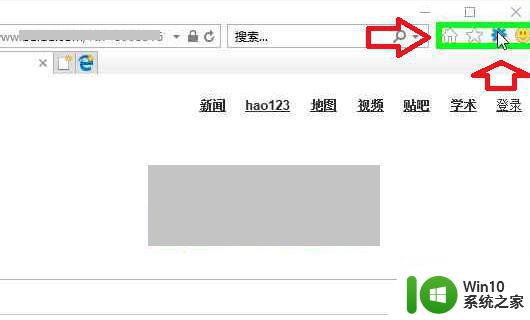
2、点击设置图标后,点击管理加载项。
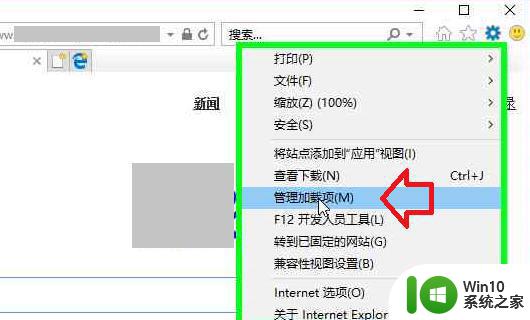
3、进入管理加载项后,选中右侧的选项。

4、如果要禁用就点击右下角的禁用,如果是没有启用的。右下角就会是启用。

5、点击左侧的加速器。
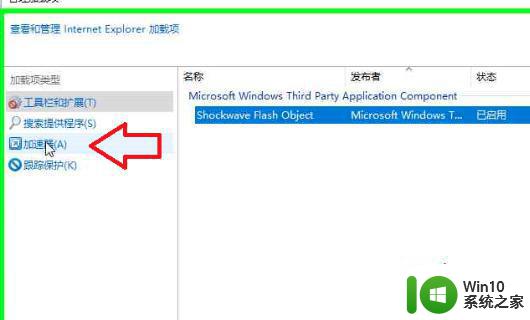
6、就可以选择更改加速器。
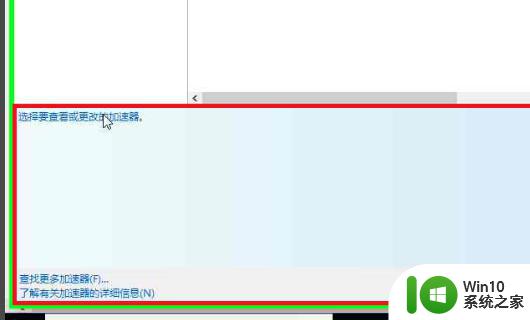
win10浏览器添加加载项非常简单,只需下载安装扩展或插件,然后在浏览器的设置中启用即可。借助这些加载项,我们可以更好的定制自己的浏览器功能,提高上网体验和工作效率。
win10浏览器如何添加加载项 如何在win10浏览器中启用加载项相关教程
- Win10系统IE浏览器怎样管理加载项 如何在Windows 10系统中管理IE浏览器的加载项
- win10浏览器加载慢视频画面卡顿声音正常如何处理 Win10浏览器视频加载慢怎么办
- win10 edge浏览器如何启用flash插件 win10 edge浏览器无法加载flash插件怎么办
- win10浏览器插件加载不出来解决方法 win10浏览器插件无法加载怎么办
- 如何禁用win10启动加载项 win10启动加载项管理工具推荐
- win10默认浏览器设置没有edge选项如何处理 如何在win10中设置Edge浏览器为默认浏览器
- edge如何在win10中添加信任站点 win10中如何为Edge浏览器添加信任站点
- win10浏览器图片加载不出处理方法 win10浏览器不显示图片如何解决
- win10电脑ie浏览器怎么卸载 win10电脑如何彻底卸载IE浏览器
- win10默认浏览器打不开网页怎么解决 Win10默认浏览器无法加载网页如何处理
- 如何在Win10系统中安全卸载IE浏览器 Win10系统如何彻底卸载IE浏览器以提高安全性
- win10浏览器禁用cookie该如何处理 win10浏览器如何启用cookie
- 蜘蛛侠:暗影之网win10无法运行解决方法 蜘蛛侠暗影之网win10闪退解决方法
- win10玩只狼:影逝二度游戏卡顿什么原因 win10玩只狼:影逝二度游戏卡顿的处理方法 win10只狼影逝二度游戏卡顿解决方法
- 《极品飞车13:变速》win10无法启动解决方法 极品飞车13变速win10闪退解决方法
- win10桌面图标设置没有权限访问如何处理 Win10桌面图标权限访问被拒绝怎么办
win10系统教程推荐
- 1 蜘蛛侠:暗影之网win10无法运行解决方法 蜘蛛侠暗影之网win10闪退解决方法
- 2 win10桌面图标设置没有权限访问如何处理 Win10桌面图标权限访问被拒绝怎么办
- 3 win10关闭个人信息收集的最佳方法 如何在win10中关闭个人信息收集
- 4 英雄联盟win10无法初始化图像设备怎么办 英雄联盟win10启动黑屏怎么解决
- 5 win10需要来自system权限才能删除解决方法 Win10删除文件需要管理员权限解决方法
- 6 win10电脑查看激活密码的快捷方法 win10电脑激活密码查看方法
- 7 win10平板模式怎么切换电脑模式快捷键 win10平板模式如何切换至电脑模式
- 8 win10 usb无法识别鼠标无法操作如何修复 Win10 USB接口无法识别鼠标怎么办
- 9 笔记本电脑win10更新后开机黑屏很久才有画面如何修复 win10更新后笔记本电脑开机黑屏怎么办
- 10 电脑w10设备管理器里没有蓝牙怎么办 电脑w10蓝牙设备管理器找不到
win10系统推荐
- 1 番茄家园ghost win10 32位旗舰破解版v2023.12
- 2 索尼笔记本ghost win10 64位原版正式版v2023.12
- 3 系统之家ghost win10 64位u盘家庭版v2023.12
- 4 电脑公司ghost win10 64位官方破解版v2023.12
- 5 系统之家windows10 64位原版安装版v2023.12
- 6 深度技术ghost win10 64位极速稳定版v2023.12
- 7 雨林木风ghost win10 64位专业旗舰版v2023.12
- 8 电脑公司ghost win10 32位正式装机版v2023.12
- 9 系统之家ghost win10 64位专业版原版下载v2023.12
- 10 深度技术ghost win10 32位最新旗舰版v2023.11